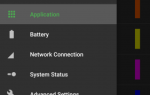Во многих случаях приложения для Android превосходят настольные приложения. Они компактны, часто лучше написаны, и занимают мало ресурсов.
Многие популярные сервисы имеют избыток мобильных приложений, но их мало для настольных платформ, кроме странного приложения для браузера. Разве не было бы замечательно иметь возможность запускать мобильные приложения на вашем настольном ПК? Возможно, вы тестируете недавно разработанное приложение или просто хотите использовать библиотеку приложений Android на настольном компьютере или ноутбуке (возможно, после кражи вашего устройства).
).
В любом случае, вы можете выбрать один из нескольких методов, которые позволят вам запустить практически любое приложение для Android в Windows, Linux или Mac OS X.
Android Studio
Для полноценной работы Android на вашем настольном компьютере лучше всего установить Android Studio (ранее Официальный эмулятор Android).
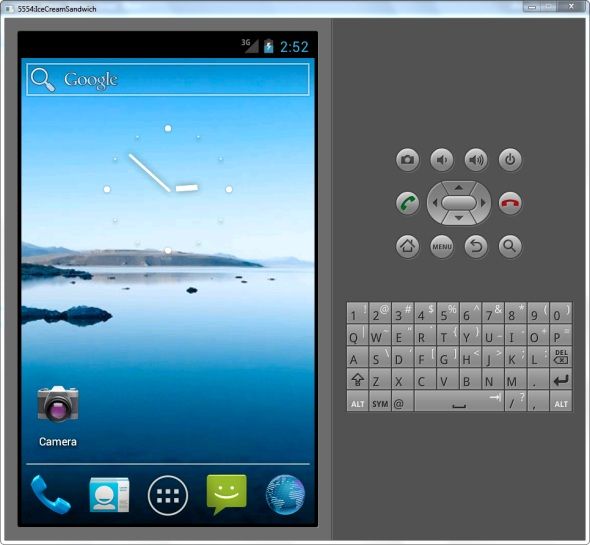
Как объяснено в нашем предыдущем руководстве
для этого необходимо, чтобы на вашем компьютере был установлен Java Development Kit, и это решение может привести к некоторым проблемам с безопасностью, если вы не будете регулярно обновляться, так что имейте это в виду.
После установки Android Studio позволяет загружать ПЗУ для загрузки вашего виртуального устройства Android, а после его запуска вы можете начать установку и запуск приложений из Google Play так же легко, как если бы вы использовали карманный компьютер. Android-устройство.
Хотя это полезный вариант для тех, кто хочет полностью эмулировать среду Android и приложения (возможно, для тестирования разработанного вами приложения), это, вероятно, самое сложное решение. К счастью, все становится проще.
BlueStacks App Player
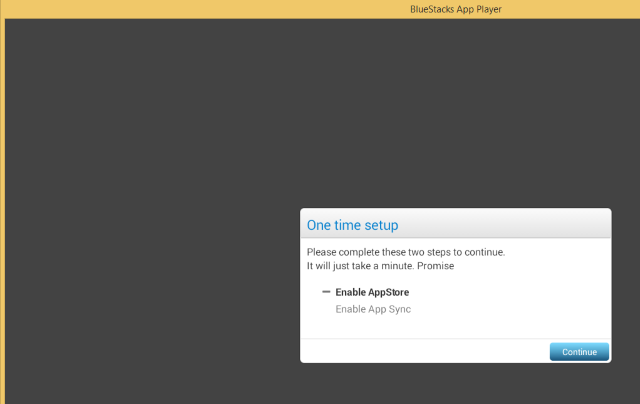
Возможно, самый эффективный способ запуска приложений Android на вашем компьютере, не беспокоясь об установке полностью эмулированной среды, — это развертывание проигрывателя приложений BlueStacks.
, Доступно для Windows XP или более поздней версии и Mac OS X Snow Leopard или более поздней версии. Это отличный способ запустить приложения с минимальными усилиями.
Многие приложения, от игр до таких вещей, как WhatsApp, могут работать на вашем ПК с Bluestacks. Крис Хоффман проанализировал, насколько просто использовать BlueStacks App Player, и показал, как установить WhatsApp на ваш компьютер.
и это только намек на то, что BlueStacks может сделать.
Возможно, единственная реальная проблема с этим приложением состоит в том, что оно не очень хорошо работает с планшетными компьютерами Windows 8 (такими как, например, серия Surface Pro).
Windroy
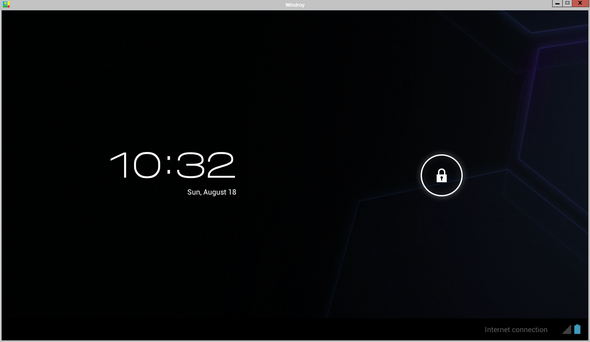
BlueStacks — не единственное приложение для Android, играющее эмулятор в городе. Популярная альтернатива Windroy — эмулятор только для Windows (как вы могли догадаться из названия), который может работать в полноэкранном и оконном режиме и принимать ввод с помощью мыши и клавиатуры.
Поскольку нет доступа к Google Play с Windroy, вам нужно разрешить установку приложений из неизвестных источников, но, поскольку вы играете с Android, вы, вероятно, знакомы с этим. Требуются некоторые настройки конфигурации, как объяснил ранее Крейг
,
Если BlueStacks (или любой другой метод эмуляции приложений Android) подвел вас, то Windroy может стать ответом на ваши мечты о запуске ваших любимых приложений Android на настольном компьютере.
Android-x86
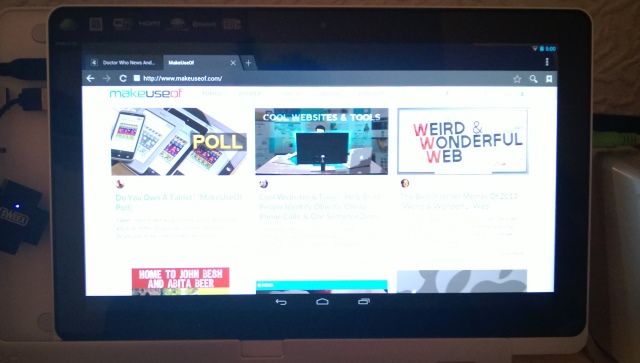
Вместо того, чтобы эмулировать Android на вашем компьютере, почему бы не установить его? Проект Android-x86 был разработан для того, чтобы позволить Android, предназначенному для устройств с процессорами ARM, работать на настольных компьютерах и ноутбуках, построенных на архитектуре Intel. Ранее я демонстрировал, как использовать Android-x86 для установки Android на планшет с Windows 8
,
У вас есть два варианта запуска Android-x86: запустить его на виртуальной машине, такой как YouWave или VirtualBox
(последнее бесплатно) или установите его на жесткий диск вашего ПК для двойной загрузки (или даже в качестве основной операционной системы!).
Android-x86 также можно запускать как живую операционную систему с DVD или USB, что позволяет вам опробовать его перед установкой или даже сохранить в качестве портативного устройства Android, которое можно подключить к любому ПК и использовать.
Запускать приложения в браузере Google Chrome
Вероятно, самый простой метод запуска приложений Android на вашем компьютере — воспользоваться подключаемым модулем браузера Chrome и использовать конвертер на основе Android, чтобы загружаемое приложение можно было запускать в браузере.
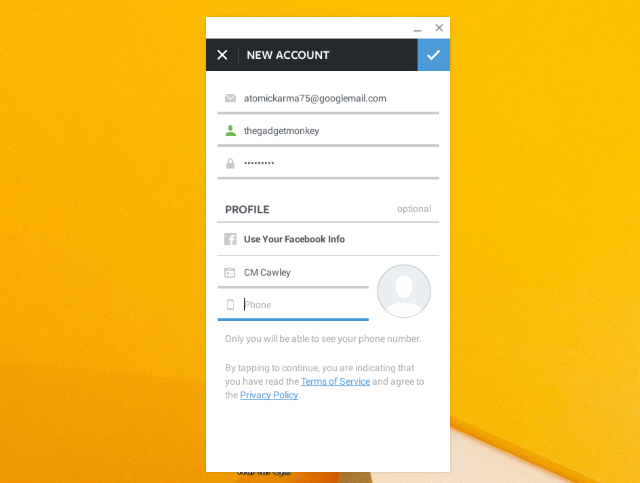
Хотя это, пожалуй, наименее успешный метод запуска приложений Android на устройствах Windows, Mac OS X и Linux (размер файла может быть проблемой), он, безусловно, является наиболее доступным и может дать вам представление о том, что возможно.
Руководство Джастина по использованию расширения браузера ARChon
и плагин Android объясняет все, что вам нужно знать об этом методе, а также предлагает некоторые альтернативы.
Какой метод вы бы порекомендовали?
Мы показали вам шесть способов эмуляции Android или запуска приложений Android на вашем ПК.
Вы использовали какой-нибудь из них? Вы рекомендуете один впереди других? Может ли быть решение, которое мы упустили из виду? Напишите нам в комментариях.


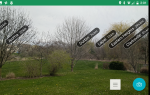

![Android против iOS против Windows Phone: какая мобильная ОС в конечном итоге победит? [MakeUseOf Опрос]](https://helpexe.ru/wp-content/cache/thumb/10/caa7cfb59d21110_150x95.png)